- Большинство пользователей сообщили, что Google Диск продолжает удалять файлы без их ведома и разрешения.
- Отсутствующие файлы могут быть вызваны последней политикой хранения, как выяснил Google.
- Первая и самая простая процедура - проверить, находится ли ваш файл в папке корзины.
- Использование AODocs представляет собой эффективную альтернативу для ограничения разрешений на удаление.
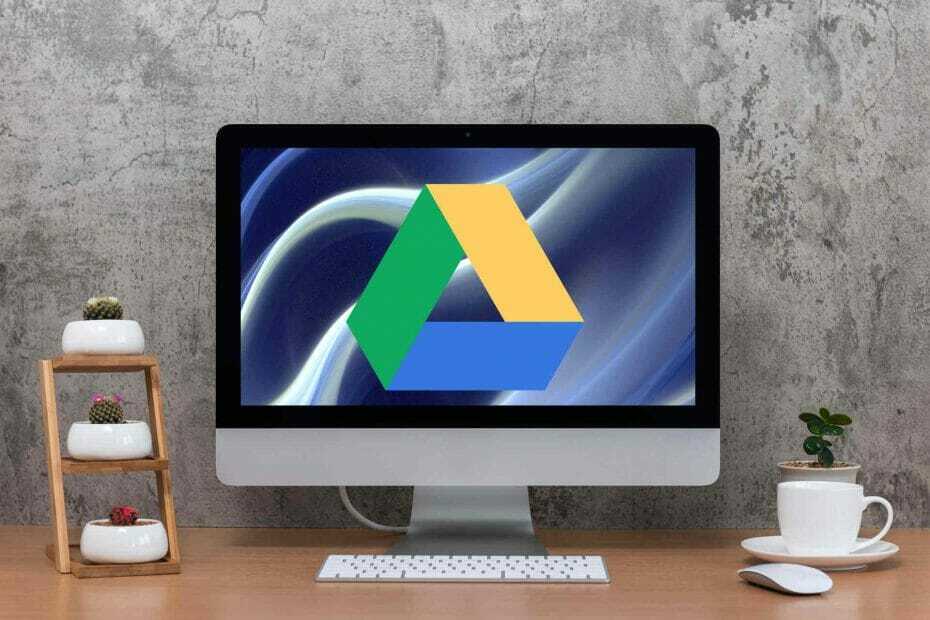
Это программное обеспечение исправит распространенные компьютерные ошибки, защитит вас от потери файлов, вредоносных программ, сбоев оборудования и оптимизирует ваш компьютер для максимальной производительности. Исправьте проблемы с ПК и удалите вирусы прямо сейчас, выполнив 3 простых шага:
- Скачать Restoro PC Repair Tool который поставляется с запатентованными технологиями (патент доступен здесь).
- Нажмите Начать сканирование чтобы найти проблемы с Windows, которые могут вызывать проблемы с ПК.
- Нажмите Починить все для устранения проблем, влияющих на безопасность и производительность вашего компьютера
- Restoro был загружен 0 читатели в этом месяце.
Гугл Диск позволяет хранить файлы в облаке, синхронизировать файлы между устройствами, а также обмениваться файлами. На самом деле он представляет собой лучшее файл сервис хранения и синхронизации, разработанный Google.
Однако пользователи сообщили, что бывают случаи, когда Google Диск продолжает удалять файлы. Это действительно неприятная проблема, но убедитесь, что скоро все изменится.
Для вас важно знать, что после последнего обновления Google автоматически удаляет все файлы, находящиеся в корзине более 30 дней.
В этой статье вы найдете несколько советов, которые помогут навсегда избавиться от этой проблемы с Google Диском, чтобы вы никогда не беспокоились о потере личных данных.
Что я могу сделать, если Google Диск продолжает удалять мои файлы?
1. Убедитесь, что ваш файл находится в корзине
- В верхнем левом углу нажмите на значок меню.
- Выберите "Корзина".
- Рядом с файлом вы хотите сохранить, нажмите на Более.
- Нажмите на Восстановить.
Возможно, ваш файл находится в корзине, и вы можете найти его там. Однако, как упоминалось ранее, Google Диск автоматически удаляет хранилище из корзины через 30 дней.
2. Использовать AODocs
- ВГугл Диск, откройте AODocs библиотека, в которой вы являетесь администратором библиотеки.
- нажмите кнопка переключения передач, Выбрать Центр безопасности.
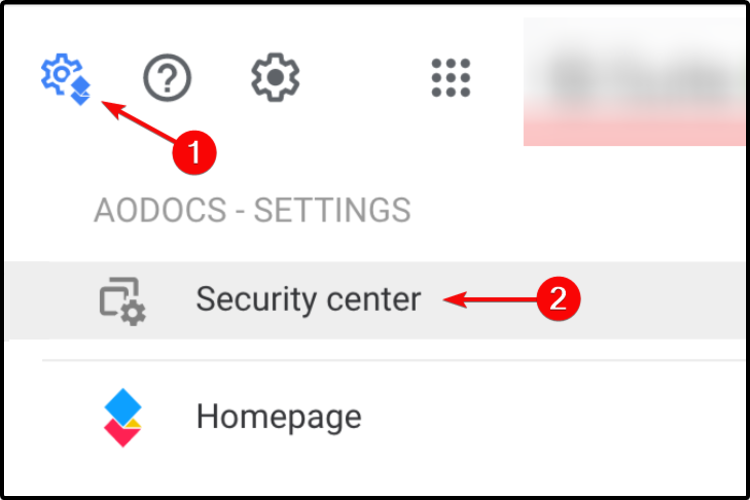
- Нажми на Вкладка Безопасность и флажок Только администраторы могут удалять файлы и папки.
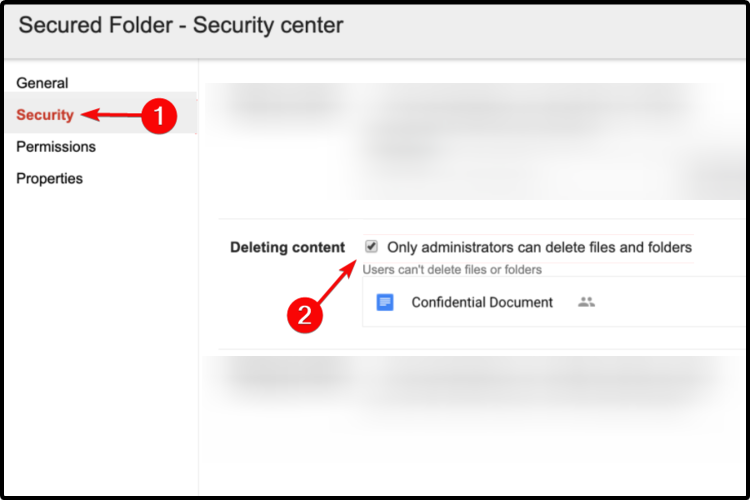
- Нажмите Сделанный чтобы сохранить эти изменения.
3. Используйте приложение "Автозагрузка и синхронизация"
- Открыть Резервное копирование и синхронизация от Google.
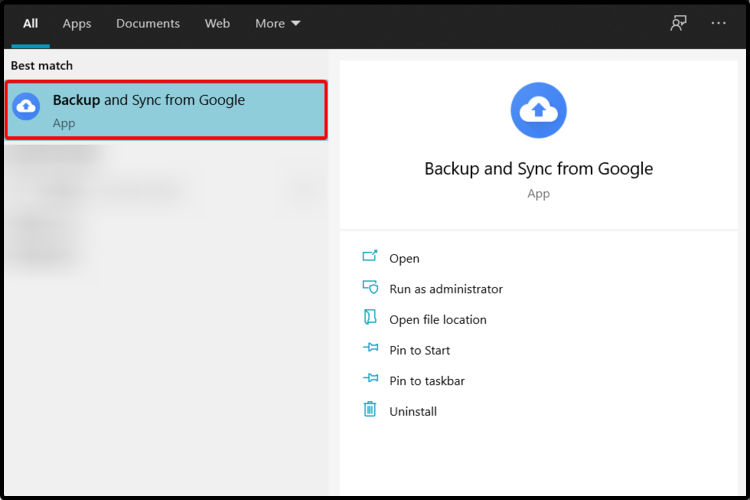
- Войдите и снимите флажок Синхронизируйте Мой диск с этим компьютером.
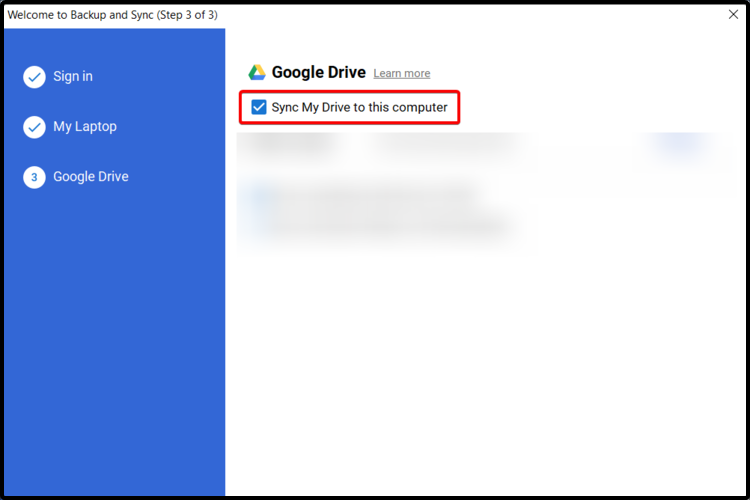
- Нажмите на ОК применить изменения.
Если ваши файлы были случайно удалены на Google Диске, Google Backup and Sync также удалит файлы с компьютера.
Таким образом, независимо от того, хотите ли вы избавиться от файлов с Google Диска, но не со своего компьютера, он больше не будет автоматически синхронизировать изменения между вашим Google Диском и ПК.
4. Переустановите приложение "Автозагрузка и синхронизация"
- Открыть Настройки.
- Нажмите на Программы.

- Слева выберите Приложения и функции.
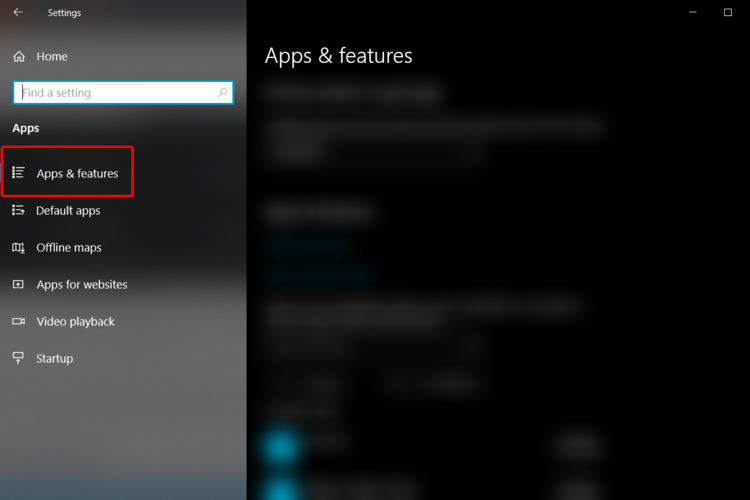
- В поле поиска справа введите Резервное копирование и синхронизация.
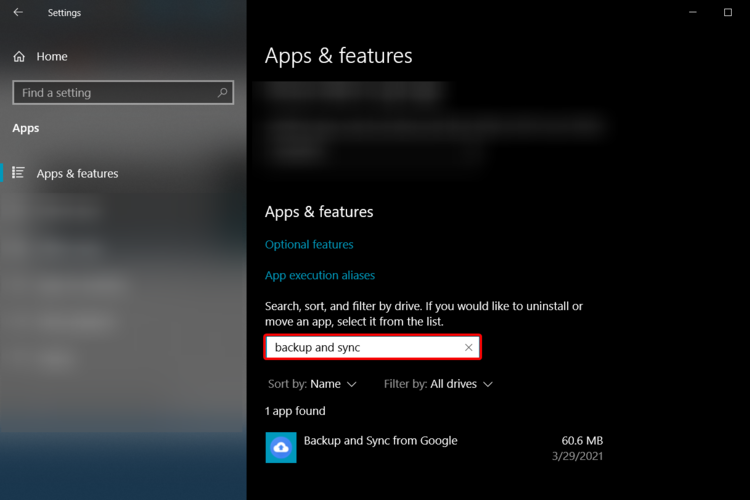
- Щелкните программу, затем выберите Удалить.
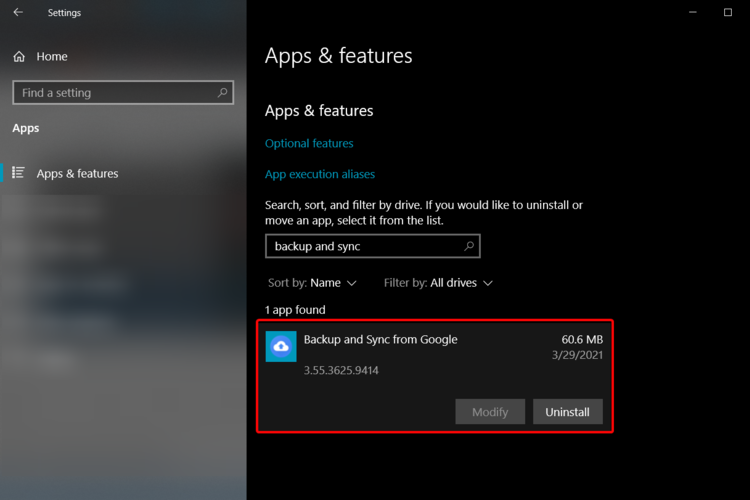
Однако синхронизация диска с компьютером может не работать, поэтому вам также следует подумать о переустановке резервного копирования и синхронизации. Как вы знаете, большинство программ и программного обеспечения не смогут работать, если не выполнить обновление.
5. Используйте программное обеспечение для резервного копирования
И последнее, но не менее важное из наших предложений - использовать специальный инструмент для резервного копирования, чтобы сэкономить ваше время и повысить эффективность.
Программное обеспечение для автоматического резервного копирования и восстановления для ПК или бизнес-серверов предоставит вам ряд важных преимуществ. Таким образом, мы можем упомянуть создание дополнительных точных копий файлов, баз данных или целых компьютеров.
Более того, эти типы программ могут позже использовать дополнительные копии для восстановления исходного содержимого в случае потери данных. Кроме того, они предоставляют вам большой выбор данных для хранения.
Программное обеспечение резервного копирования может предлагать несколько различных методов резервного копирования, что является важным аспектом синхронизации данных между источниками и создания нескольких версий одного набора данных.
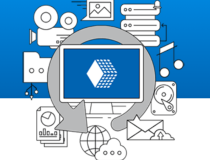
Удобное резервное копирование
Если вам больше не нужно беспокоиться о потере личных данных, мы настоятельно рекомендуем попробовать Handy Backup.
Это был наш список самых полезных решений, которые вы можете попробовать, чтобы остановить удаление файлов с Google Диска. Мы надеемся, что хотя бы один из них сработал для вас.
Однако, если вам действительно нужно вернуть потерянные файлы и ни один из рекомендованных вариантов не работает должным образом, вы также можете обратиться к своему администратору.
Кроме того, вы всегда можете узнать, как исправить файлы exe, удаляющиеся сами по себе в Windows 10 и убедитесь, что вы защищаете все свои личные данные.
Также сообщите нам, какие из наших предложений поддержали вас лучше всего. Таким образом, помогите нам улучшить нашу информацию и комментарии в разделе ниже.
 По-прежнему возникают проблемы?Исправьте их с помощью этого инструмента:
По-прежнему возникают проблемы?Исправьте их с помощью этого инструмента:
- Загрузите этот инструмент для ремонта ПК получил рейтинг "Отлично" на TrustPilot.com (загрузка начинается на этой странице).
- Нажмите Начать сканирование чтобы найти проблемы с Windows, которые могут вызывать проблемы с ПК.
- Нажмите Починить все исправить проблемы с запатентованными технологиями (Эксклюзивная скидка для наших читателей).
Restoro был загружен 0 читатели в этом месяце.

